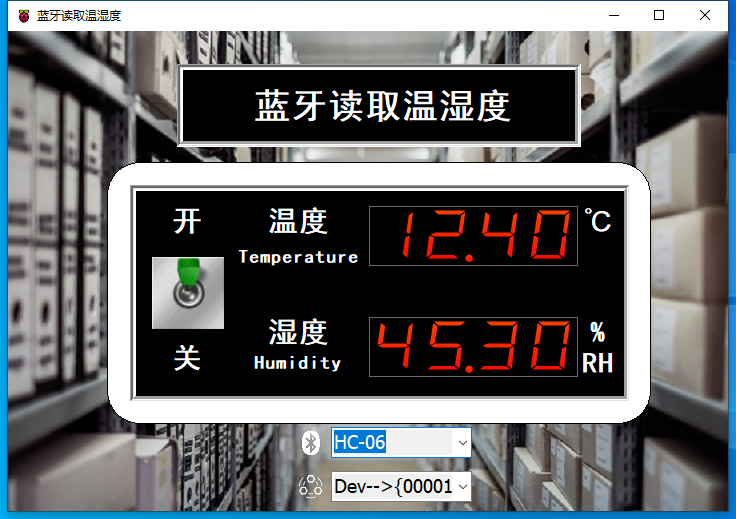藍芽讀取溫濕度
藍芽讀取溫濕度
# Smart之藍芽讀取溫濕度
# 1. 說明
範例採用藍芽通訊協議,讀取駁接在Arduino上的溫濕度感測器的數據。HC-06採用BC417143晶片,支援藍芽2.1+EDR標準,HC-06的主控端或者從端模式是在出廠前就設定好的不能更改,通常能夠買到的HC-06均為從端模式。
藍芽設備(HC-06)通過杜邦線,將藍芽VCC介面接至Arduino的5V針腳,藍芽的GND介面接至Arduino GND針腳,藍芽RXD接至Arduino 10號針腳,藍芽TXD接至Arduino 11號針腳。
溫濕度感測器DHT22,負極接至Arduino GND針腳,正極接至Arduino 5V針腳,訊號線連線Arduino 的D8針腳。
在硬體連線完成後,將Arduino連線電源,需要先將PC端與HC-06的藍芽配對,需使用支援藍芽功能的計算機(如不支援藍芽的計算機也可以使用USB藍芽適配器等外接拓展設備使之支援藍芽功能),打開藍芽選項,可搜索到HC-06字樣的藍芽設備,預設的配對PIN碼為1234。範例使用的Arduino程式使用到的藍芽設備庫的地址:http://drho.club/2018/06/arduino-bluetooth-mobile-phone01/ (opens new window),下載該庫檔案並將其新增至Arduino程式庫。
通過範例學習,可以掌握藍芽的基本通訊原理,並結合arduino開發板實現溫濕度模組的數據採集功能。
# 2. 零件連線圖
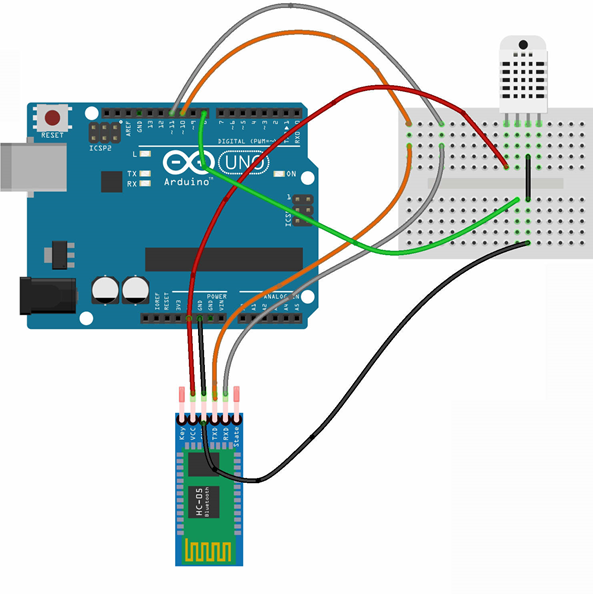
# 3. 使用零件
| 序 | 零件名稱 | 數量 |
|---|---|---|
| 1 | Arduino UNO R3 開發板 | 1 |
| 2 | HC-06藍芽模組或HC-05藍芽模組 | 1 |
| 3 | DHT22溫濕度模組 | 1 |
| 4 | USB數據線 | 1 |
| 5 | 麵包板 | 1 |
| 6 | 杜邦線 | 若干 |
# 4. Arduino流程圖
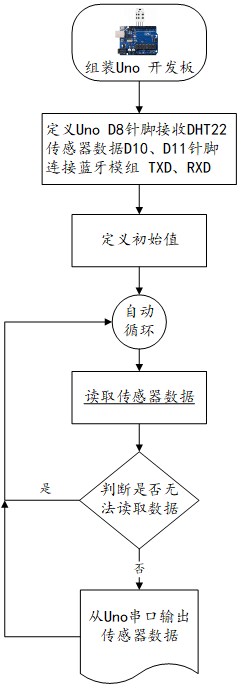
# 5. Arduino程式
使用Arduino IDE 編譯並上傳以下Arduino程式。
// 使用溫濕度感測器之鏈接庫 https://github.com/adafruit/DHT-sensor-library
// http://drho.club/2018/06/arduino-bluetooth-read-sensor-value/
// https://home.gamer.com.tw/creationDetail.php?sn=3671289
#include <SoftwareSerial.h>
#include <DHT.h>
#include <Wire.h>
#define dhtPin 8 //讀取DHT22 Data
#define dhtType DHT22 //選用DHT22
DHT dht(dhtPin, dhtType); // Initialize DHT sensor
SoftwareSerial BT(10,11);
void setup() {
BT.begin(9600);
Serial.begin(9600); //設定通訊速率9600
dht.begin();//啟動DHT
}
void loop() {
byte cmd[20];
int strsize;
while(true){
if ((strsize=(BT.available()))>0){
for (int i=0; i<strsize; i++){
cmd[i]=char(BT.read());
}
Serial.println(cmd[0]);
}
if (cmd[0]=='R') {
float h = dht.readHumidity(); //讀取濕度
float t = dht.readTemperature(); //讀取攝氏溫度
char hum_buf[10], tem_buf[10];
if (!isnan(h) && !isnan(t)) {
dtostrf(h, 3, 2, hum_buf);
dtostrf(t, 3, 2, tem_buf);
Serial.print("濕度: ");
Serial.print(h);
Serial.print("%\t");
Serial.print("攝氏溫度: ");
Serial.print(t);
Serial.print("*C\n");
//BT.write('s');
for(int i=0; i<5; i++) {
BT.write(hum_buf[i]);
}
//BT.write('w');
for(int i=0; i<5; i++) {
BT.write(tem_buf[i]);
}
}
else {
Serial.println("無法從DHT感測器讀取!");
return;
}
}
delay(2000);//延時2秒
}
}
2
3
4
5
6
7
8
9
10
11
12
13
14
15
16
17
18
19
20
21
22
23
24
25
26
27
28
29
30
31
32
33
34
35
36
37
38
39
40
41
42
43
44
45
46
47
48
49
50
51
52
53
54
55
56
57
58
# 6. 設計模板
開啟Smart智慧控制平臺,分別加入下插圖之控制元件。或者通過點選功能表欄[檔案]-[打開專案]選擇範例專案檔案來打開該範例。
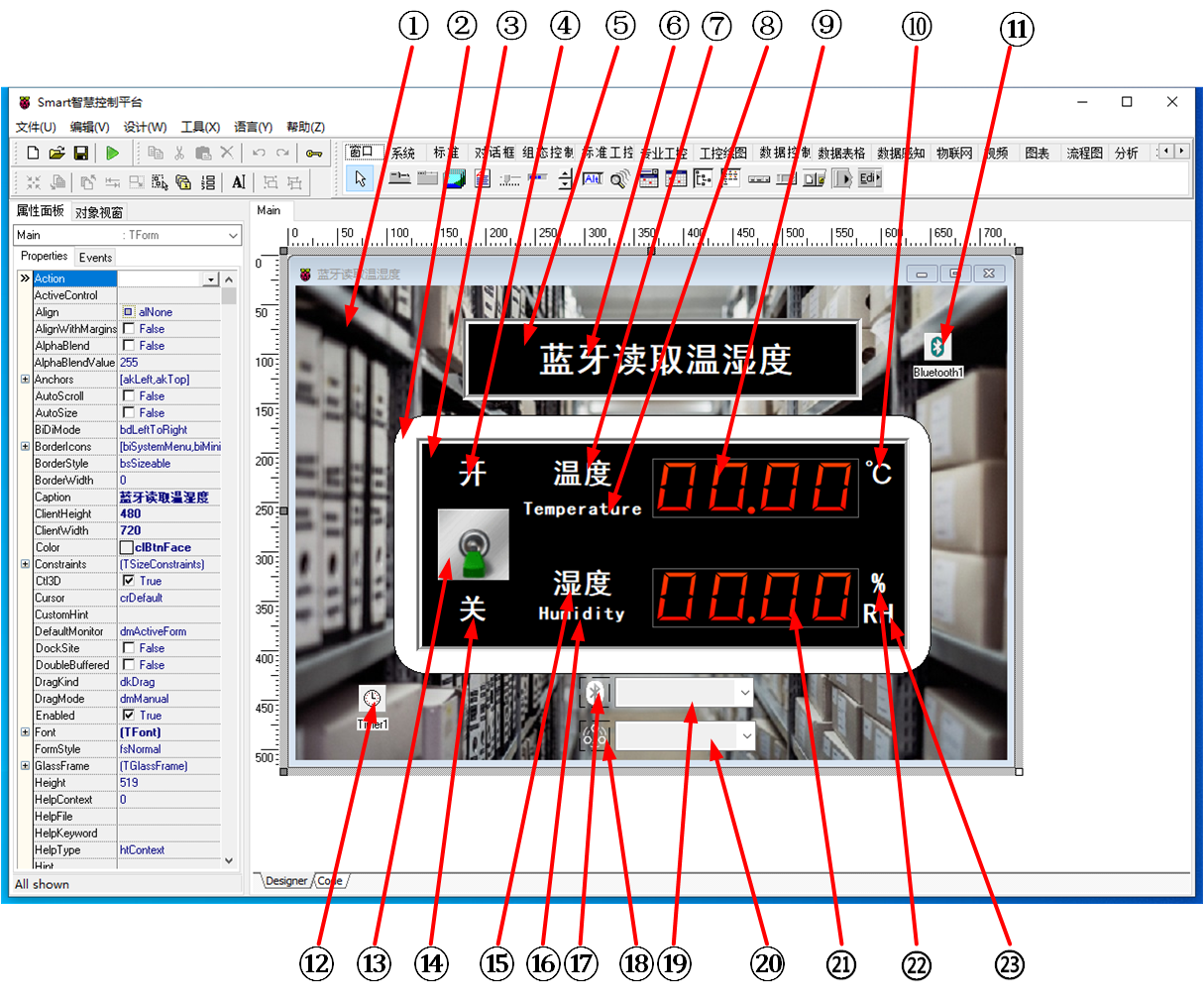
①:TImage元件,控制元件名稱為Image1。
②:TShape元件,控制元件名稱為Shape1。
③:TPanel元件,控制元件名稱為Panel1。
④:TLabel元件,控制元件名稱為Label9。
⑤:TPanel元件,控制元件名稱為Panel2。
⑥:TLabel元件,控制元件名稱為Label1。
⑦:TLabel元件,控制元件名稱為Label2。
⑧:TLabel元件,控制元件名稱為Label3。
⑨:TWidgetLCDLabel元件,控制元件名稱為WidgetLCDLabel1。
⑩:TLabel元件,控制元件名稱為Label4。
(11):TBluetooth元件,控制元件名稱為Bluetooth1。
(12):TTimer元件,控制元件名稱為Timer1。
(13):TSwitchButton元件,控制元件名稱為SwitchButton1。
(14):TLabel元件,控制元件名稱為Label10。
(15):TLabel元件,控制元件名稱為Label5。
(16):TLabel元件,控制元件名稱為Label6。
(17):TImage元件,控制元件名稱為ImageDevices。
(18):TImage元件,控制元件名稱為ImageServices。
(19):TComboBox元件,控制元件名稱為ComboBoxPaired。
(20):TComboBox元件,控制元件名稱為ComboBoxServices。
(21):TWidgetLCDLabel元件,控制元件名稱為WidgetLCDLabel2。
(22):TLabel元件,控制元件名稱為Label7。
(23):TLabel元件,控制元件名稱為Label8。
Main窗體屬性設定
Caption:主窗體標題,設定為藍芽讀取溫濕度。ClientHeight:窗體客戶區高度=480。ClientWidth:窗體客戶區寬度=720。
①Image1屬性設定
Stretch:設定圖片拉伸=True。Height:設定圖片高度=480。Width:設定圖片寬度=720。Picture:設定顯示背景圖片。點選Picture屬性右側的[...]按鈕,打開檔案上傳界面,點選[Load...]從檔案瀏覽器中選擇對應的圖片檔案上傳,返回該界面下,待顯示出圖片後點擊[OK]載入圖片。
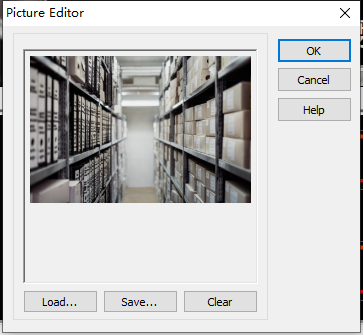
②Shape1屬性設定
Height:設定控制元件高度=262。Shape:設定形狀=stRoundRect(圓角矩形)。Width:設定控制元件寬度=544。
③Panel1屬性設定
BevelInner:設定內斜邊樣式=bvRaised。BevelKind:設定斜邊的樣式=bkSoft。BorderStyle:設定邊界的樣式=bsSingle。Color:設定顏色=clBtnText。Height:設定控制元件高度=217。Width:設定控制元件寬度=500。
④Label9屬性設定
Caption:設定標籤文字,設定為開。Font:設定字型。設定內容如下圖。
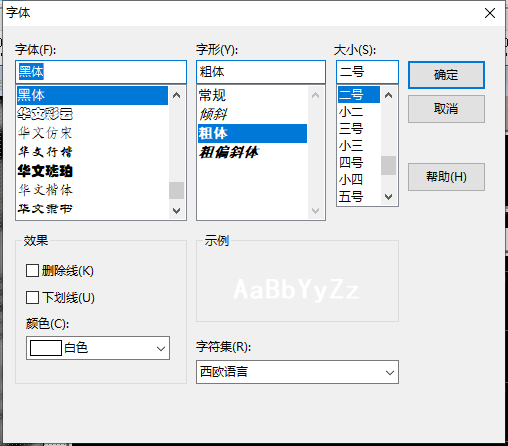
⑤Panel2屬性設定
BevelInner:設定內斜邊樣式=bvRaised。BevelKind:設定斜邊的樣式=bkSoft。BorderStyle:設定邊界的樣式=bsSingle。Color:設定顏色=clMenuText。Height:設定控制元件高度=83。Width:設定控制元件寬度=404。
⑥Label1屬性設定
Caption:設定標籤文字,設定為通訊埠讀取溫濕度。Font:設定字型。設定內容如下圖。
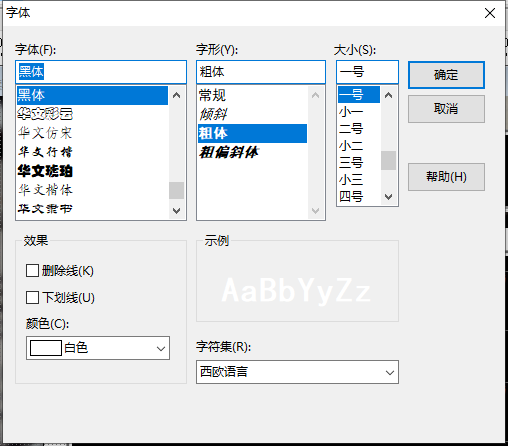
⑦Label2屬性設定
Caption:設定標籤文字,設定為溫度。Font:設定字型。設定內容如下圖。
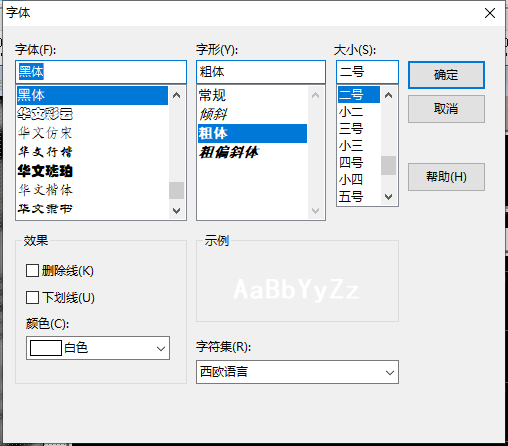
⑧Label3屬性設定
Caption:設定標籤文字,設定為Temperature。Font:設定字型。設定內容如下圖。
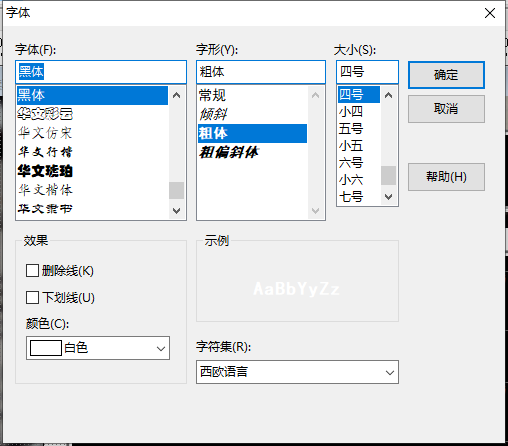
⑨WidgetLCDLabel1屬性設定
Caption.Format:顯示格式,設定為00.00。Height:設定控制元件高度=60。Width:設定控制元件寬度=209。
⑩Label4屬性設定
Caption:設定標籤文字,設定為℃。Font:設定字型。設定內容如下圖。
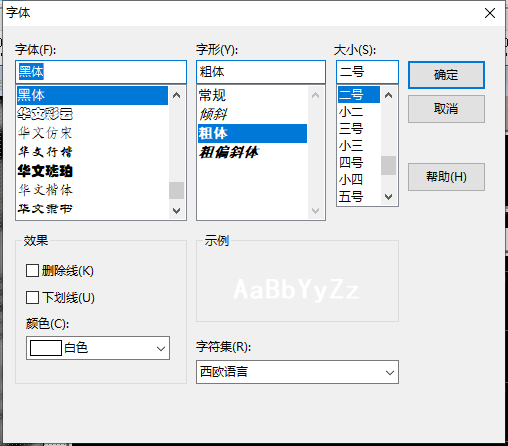
(11)Bluetooth1屬性設定
Bluetooth1無屬性設定。
(12)Timer屬性設定
Enabled:是否啟用計時器的功能,此處設定為False。Interval:計數器計時事件觸發的時間間隔,以ms為單位,設定為2000。
(13)SwitchButton1屬性設定
IsChecked:開關狀態,設定為False。SwitchOff:關閉狀態時顯示的圖片。點選SwitchOff屬性右側的[...]按鈕,打開檔案上傳界面,點選[Load...]從檔案瀏覽器中選擇對應的圖片檔案上傳,返回該界面下,待顯示出圖片後點擊[OK]載入圖片。
SwitchOn:打開狀態時顯示的圖片。點選SwitchOn屬性右側的[...]按鈕,打開檔案上傳界面,點選[Load...]從檔案瀏覽器中選擇對應的圖片檔案上傳,返回該界面下,待顯示出圖片後點擊[OK]載入圖片。
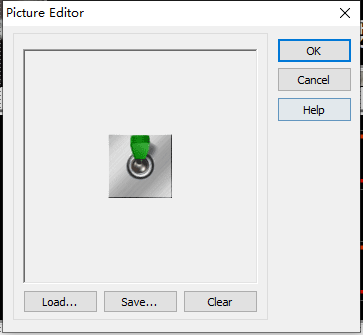
Height:設定控制元件高度=72。Width:設定控制元件寬度=68。Stretch:影象是否隨控制元件大小拉伸,設定為True。
(14)Label10屬性設定
Caption:設定標籤文字,設定為關。Font:設定字型。設定內容如下圖。
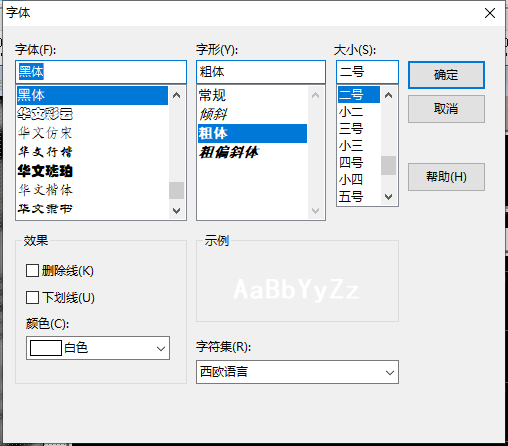
(15)Label5屬性設定
Caption:設定標籤文字,設定為溫度。Font:設定字型。設定內容如下圖。
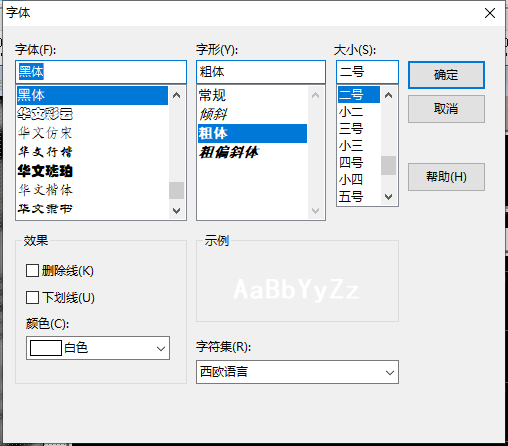
(16)Label6屬性設定
Caption:設定標籤文字,設定為Humidity。Font:設定字型。設定內容如下圖。
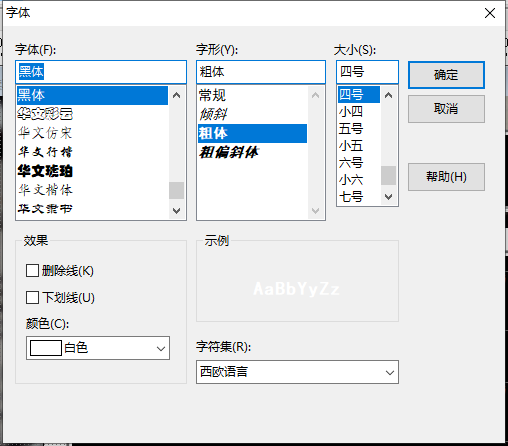
(17)ImageDevices屬性設定
Height:設定圖片高度=31。Width:設定圖片寬度=31。Name:控制元件名稱=ImageDevices。Stretch:設定圖片拉伸=True。Picture:設定圖片。點選Picture屬性右側的[...]按鈕,打開檔案上傳界面,點選[Load...]從檔案瀏覽器中選擇對應的圖片檔案上傳,返回該界面下,待顯示出圖片後點擊[OK]載入圖片。
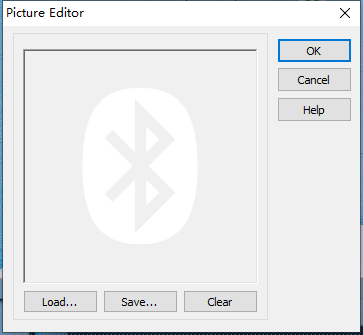
(18)ImageServices屬性設定
Height:設定圖片高度=31。Width:設定圖片寬度=31。Name:控制元件名稱=ImageServices。Stretch:設定圖片拉伸=True。Picture:設定圖片。點選Picture屬性右側的[...]按鈕,打開檔案上傳界面,點選[Load...]從檔案瀏覽器中選擇對應的圖片檔案上傳,返回該界面下,待顯示出圖片後點擊[OK]載入圖片。
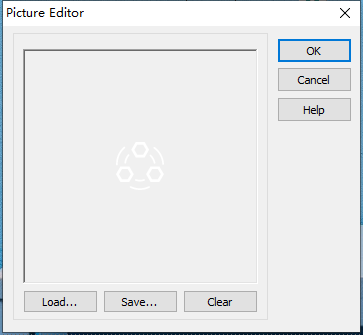
(19)ComboBoxPaired屬性設定
Height:設定控制元件高度=31。Width:設定控制元件寬度=31。Name:設定控制元件名稱=ComboBoxPaired。Font:設定字型,點選右側的[...]按鈕,打開字型設定界面。
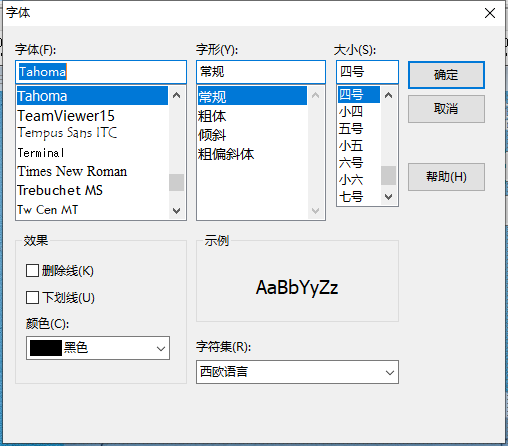
(20)ComboBoxServices屬性設定
Height:設定控制元件高度=31。Width:設定控制元件寬度=31。Name:設定控制元件名稱=ComboBoxServices。Font:設定字型,點選右側的[...]按鈕,打開字型設定界面。
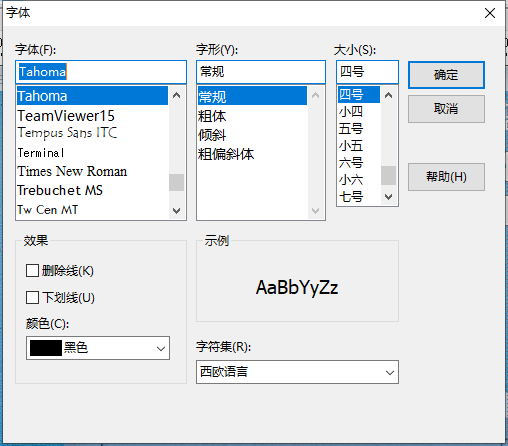
(21)WidgetLCDLabel2屬性設定
Caption.Format:顯示格式,設定為00.00。Height:設定控制元件高度=60。Width:設定控制元件寬度=209。
(22)Label7屬性設定
Caption:設定標籤文字,設定為%。Font:設定字型。設定內容如下圖。
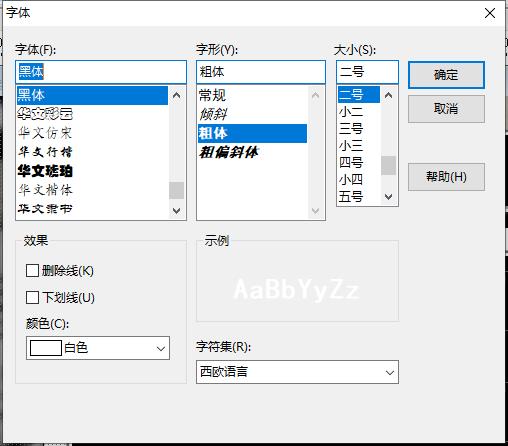
(23)Label8屬性設定
Caption:設定標籤文字,設定為RH。Font:設定字型。設定內容如下圖。
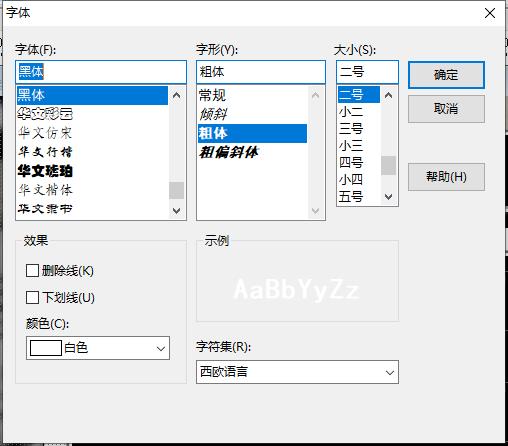
# 7. 程式設計
# 7.1. 程式初始設定
該程式無初始設定。
# 7.2. 事件設定
- (13)SwitchButton1-OnSwitch事件
SwitchButton1在點選時會切換開-關狀態,即改變IsChecked屬性的值,此時會觸發OnSwitch事件,打開或者關閉計時器。
procedure TMyHandler.SwitchButton1Switch;
//開啟讀取
begin
FThis.Timer1.Enabled := FThis.SwitchButton1.IsChecked;
end;
2
3
4
5
- (12)Timer1-OnTimer事件
定時器事件,每隔2秒讀取數據。
procedure TMyHandler.Timer1Timer;
//讀取溫濕度並顯示
var
FData:String;
begin
FThis.Bluetooth1.SendData('R');//發送讀取溫濕度的命令
FThis.Bluetooth1.ReadData;
End;
2
3
4
5
6
7
8
- (17)ImageDevices-OnClick事件
ImageDevice是設備搜尋按鈕,點選載入藍芽設備列表。
procedure TMyHandler.ImageDevicesClick;
//點選載入配對設備列表
begin
FThis.Bluetooth1.PairedDevices;
FThis.ComboboxPaired.Items := FThis.Bluetooth1.BTPaireds;
FThis.ComboBoxPaired.DroppedDown := True;
FThis.ImageDevices.Enabled := False;
end;
2
3
4
5
6
7
8
- (18)ImageServices-OnClick事件
ImageServices是服務搜尋按鈕,點選以載入服務列表。
procedure TMyHandler.ImageSevicesClick;
//點選載入服務列表
begin
FThis.Bluetooth1.Services;
FThis.ComboBoxServices.Items := FThis.Bluetooth1.BTServices;
FThis.ComboBoxServices.DroppedDown := True;
end;
2
3
4
5
6
7
- (19)ComboBoxPaired-OnChange事件
點選切換設備時觸發事件,修改Bluetooth1的設備資訊。
procedure TMyHandler.ComboBoxPairedChange;
//切換設備
begin
FThis.Bluetooth1.PairedDevice := FThis.ComboBoxPaired.Items[FThis.ComboBoxPaired.ItemIndex];
end;
2
3
4
5
- (20)ComboBoxServices-OnChange事件
點選切換服務,並啟動藍芽服務。
procedure TMyHandler.ComboBoxServicesChange;
//切換服務
begin
FThis.Bluetooth1.CloseServerSocket;
FThis.Bluetooth1.FreeClientSocket;
FThis.Bluetooth1.ServiceUUID := FThis.ComboBoxServices.Items[FThis.ComboBoxServices.ItemIndex];
FThis.Bluetooth1.CreateServerSocket;
end;
2
3
4
5
6
7
8
- (11)Bluetooth1-OnReceiveData事件
讀取藍芽接收的數據解析並顯示。
procedure TMyHandler.Bluetooth1ReceiveData;
//讀取並顯示數據
var
FData: String;
begin
FData := Trim(ReceiveData);
if FData <> '' Then
begin
if length(FData)=10 Then
begin
//ShowMessage('濕度:'+Copy(FData,1,5)+' %, 溫度:'+Copy(FData,6,4)+' ℃');
FThis.WidgetLCDLabel1.Caption.Value := StrToFloat(Copy(FData,6,4));
FThis.WidgetLCDLabel2.Caption.Value := StrToFLoat(Copy(FData,1,5));
End
else
begin
//ShowMessage('返回數據:'+FData);
End;
end
else
begin
//ShowMessage('返回數據:無數據!');
end
end;
2
3
4
5
6
7
8
9
10
11
12
13
14
15
16
17
18
19
20
21
22
23
24
# 8. 運行結果
通過工具欄儲存,將程式儲存為 sdb 專案檔案。
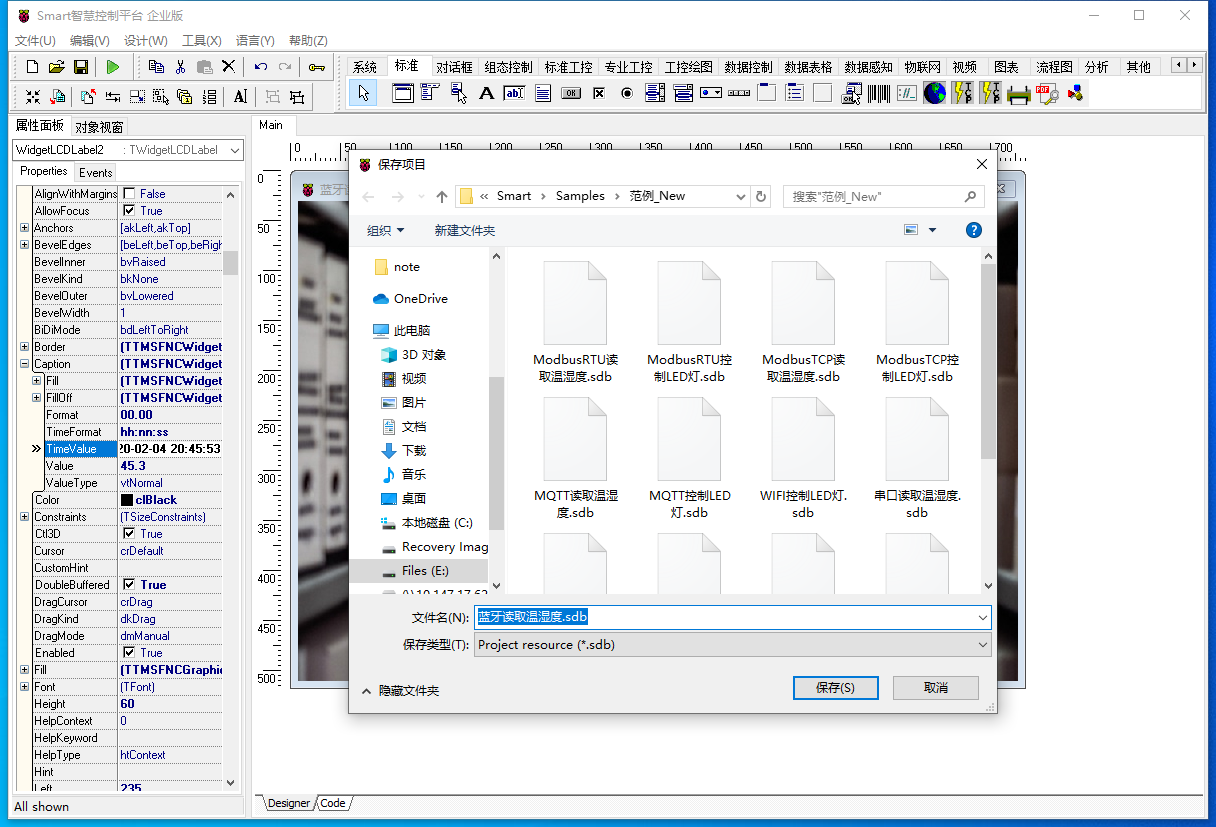
使用滑鼠點選工具欄運行(Run),測試運行結果。首先點選藍芽圖示按鈕,右側下拉框顯示可選的藍芽設備,點選選擇HC-06,再點選下方的服務圖示按鈕,右側下拉框會顯示處可選的服務,點選Dev B系列,此時關注HC-06模組的指示,待指示燈停止閃爍變成常亮狀態則配對成功,此時將圖中的撥桿撥向「開」,數值顯示屏中的溫濕度數據每隔兩秒更新一次。